As fotos de texturas permitem a obtenção de elementos muito diversos e distintos que podem ser usados directamente ou na elaboração de elementos de video.
Iremos usar o Paint.NET neste exercício, trabalhando com camadas e suas particularidades.
Nota prévia: Prepare as suas fotos para a dimensão desejada. Eu preparei as minhas para 1920 x 1080 pixeis para poder posteriormente usa-las em videos FullHD.
Vamos em 1ª lugar a exemplos simples a partir desta imagem duma textura de folhas outonais.
A) A colocação dum titulo (Outono), simples em cor branca como a da imagem seguinte
Para obter este efeito proceda do seguinte modo:
Nota prévia: Prepare as suas fotos para a dimensão desejada. Eu preparei as minhas para 1920 x 1080 pixeis para poder posteriormente usa-las em videos FullHD.
Vamos em 1ª lugar a exemplos simples a partir desta imagem duma textura de folhas outonais.
A) A colocação dum titulo (Outono), simples em cor branca como a da imagem seguinte
Para obter este efeito proceda do seguinte modo:
- Vá para o Paint.NET
- Abra a imagem da textura de folhas outonais, doravante dominada com "Fundo"
- Vá ao comando "Camadas / Adicionar nova camada". Abrir-se-á uma camada adicional transparente.
- Posicionado nesta ultima camada (a transparente), clique na ferramenta texto [A]
- Escolha uma cor. Neste caso foi usado o Branco.
- Escolha uma fonte adequada e uma dimensão grande. Eu usei Georgia e 350.
- Escreva a palavra, neste caso "Outono", posicione-a no local desejado.
- Agora vá a "Propriedades da camada" (ver imagem seguinte, assinalado A) e mude o valor de opacidade (ver imagem seguinte, assinalado C) para 150

Propriedades da camada
Para obter este efeito proceda do seguinte modo:
- Veja todos os passos na mensagem "Nomes personalizados de títulos"
Para obter este efeito proceda do seguinte modo:
- Para retirar o fundo da 2 imagem faça como o indicado na mensagem "Remover fundo complexo em fotos - Paint.NET"
- Vá para o Paint.NET
- Abra a imagem da textura de folhas outonais, doravante dominada com "Fundo"
- Vá ao comando "Camadas / Importar do ficheiro" e carregue a 2º imagem (a da árvore despida com fundo transparente).
- Posicionado nesta ultima camada, Vá ao comando "Camadas / Misturar Camadas"
- Salve o trabalho
D) Vamos agora a uma técnica muito interessante, a que chamo de "Fusão" de 2 fotos. O "Fundo" e a "Sobreposição". Dependendo das fotos escolhidas os resultados podem ser surpreendentes, a exemplo da 1ª imagem desta mensagem, resultando nalguns casos algumas obras de arte.
O passos são muito simples:
- Vá para o Paint.NET
- Abra a imagem da textura de folhas outonais, doravante dominada com "Fundo"
- Vá ao comando "Camadas / Importar do ficheiro" e carregue a 2º imagem (a da árvore despida com fundo transparente ou Sobreposição).
- Posicionado nesta ultima camada, vá a "Propriedades da camada" e vá mudando o "Modo"(ver imagem acima,Propriedades da camada, assinalado b).
- Nos exemplos a seguir inseridos, mantive sempre o valor opacidade no máximo, ou seja 255, com a excepção do primeiro exemplo que cujo valor foi de 150
- Depois de encontrar o desejado dê OK. Misture as camadas e salve.
Vamos aos exemplos, Eu vou-lhe mostrar todos os modos. Uns resultam melhores que outros, mas não se esqueça que depende das imagens. Tente diversas variações com as suas fotos.
Como sub-titulo indicarei o nome do modo e opocidade. Para visualizar em maior dimensão, clique numa imagem.
Como sub-titulo indicarei o nome do modo e opocidade. Para visualizar em maior dimensão, clique numa imagem.
|
Normal-150
|
Multiplicação-255
|
Nota Final: Devido ao enorme numero de imagens desta mensagem, todas elas forma duplamente comprimidas para a web, de modo a que a mensagem possa ser mais leve a carregar. A 1ª compressão foi feita com o Caesium e a 2ª com o TynPng. As fotos originais são duma muito maior resolução
Se necessitar de saber mais sobre texturas e baixa-las gratuitamente não deixe de visitar as Texturas da M.U.S.A.
Divirta-se
Divirta-se
JotaV

















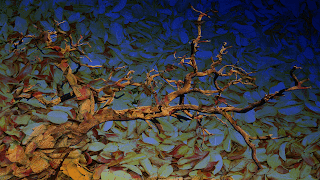


Sem comentários:
Enviar um comentário